如何在AW中插入图片并修改它的大小
来源:网络收集 点击: 时间:2024-08-28【导读】:
在Authorware中制作课件时,我们常需要展示一些图片来辅助教学,今天就来介绍一下如何在AW中插入图片并修改它的大小。品牌型号:方正T249 系统版本: windows 10软件版本:Authorware 7.0方法/步骤1/8分步阅读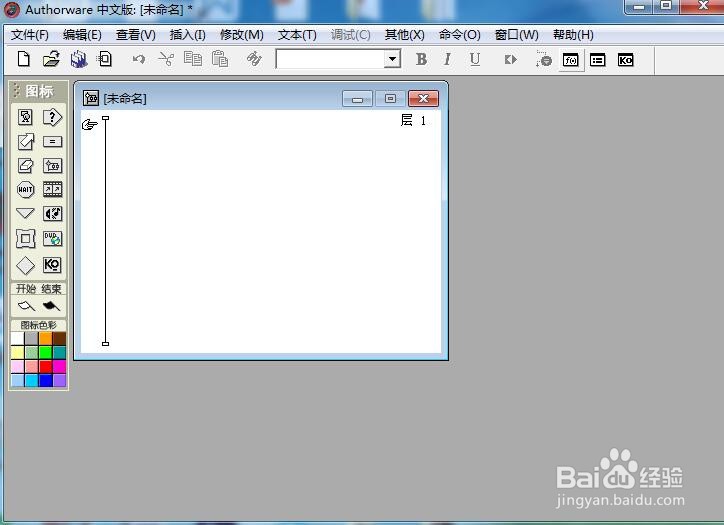 2/8
2/8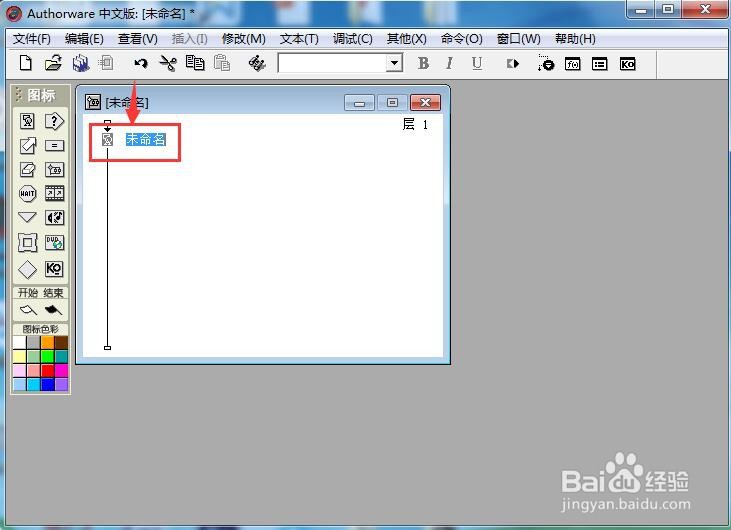 3/8
3/8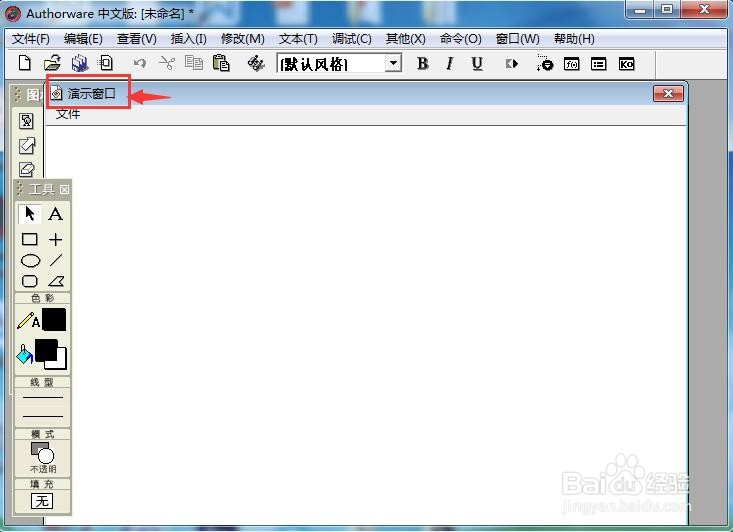 4/8
4/8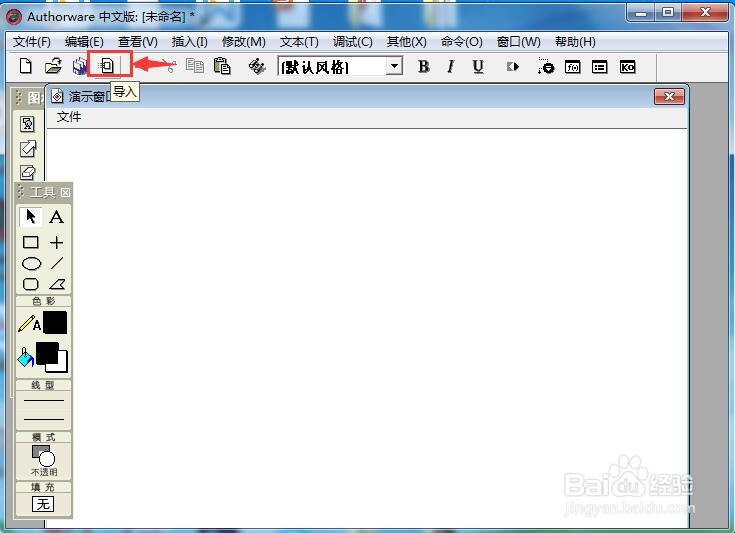 5/8
5/8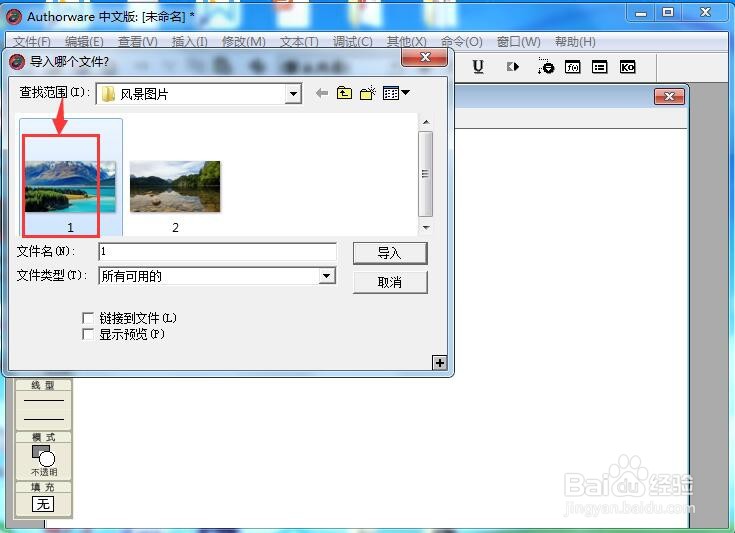 6/8
6/8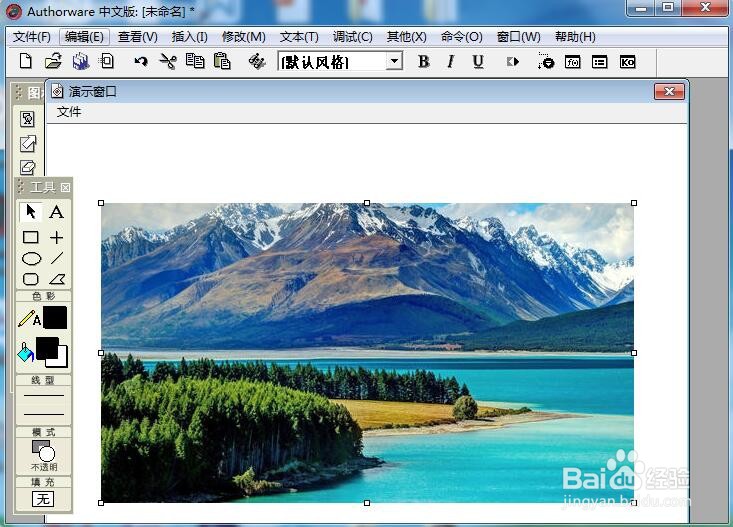 7/8
7/8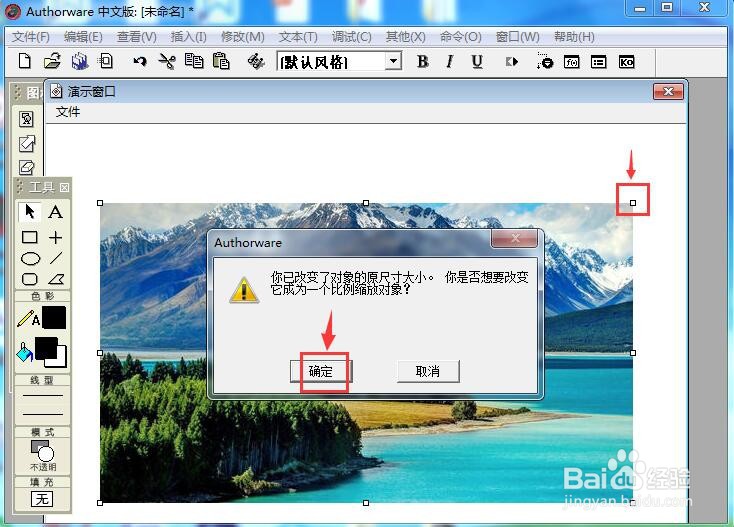 8/8
8/8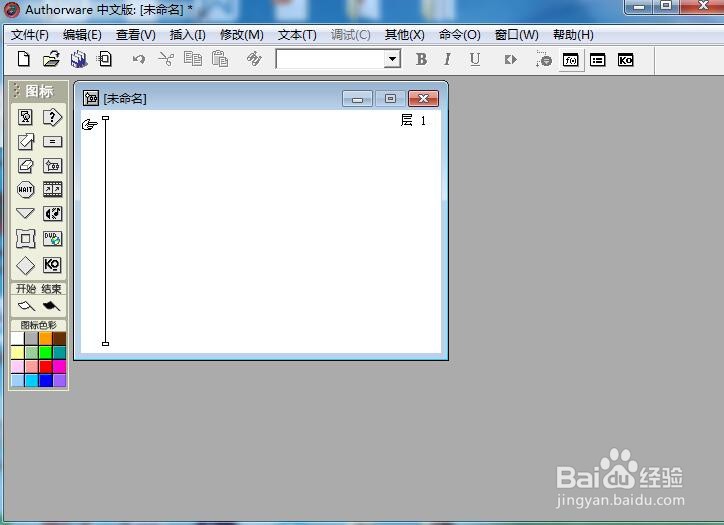
打开Authorware 7.0,进入其主界面;
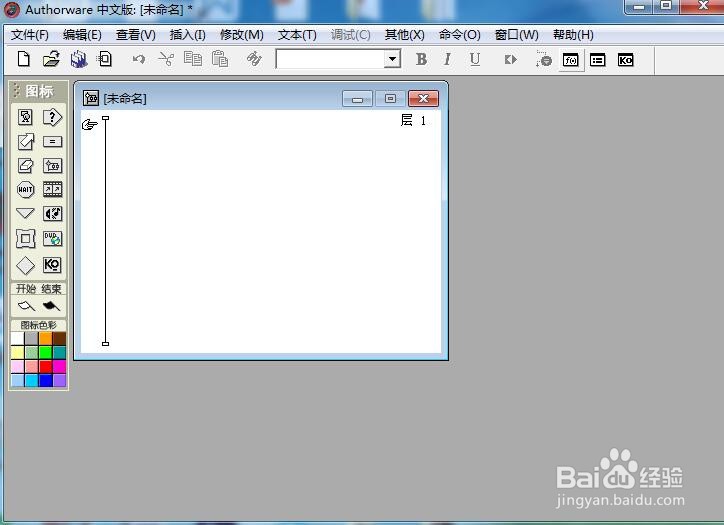 2/8
2/8选中显示图标,将它拉到流程线上;
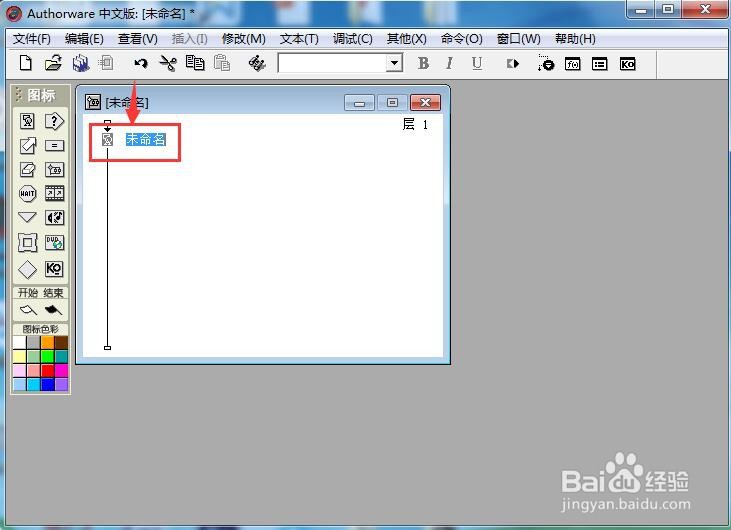 3/8
3/8双击显示图标,打开演示窗口;
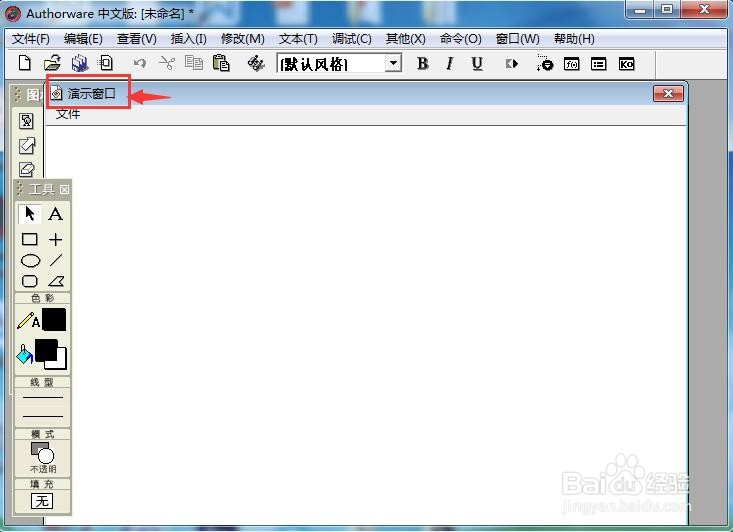 4/8
4/8点击导入按钮;
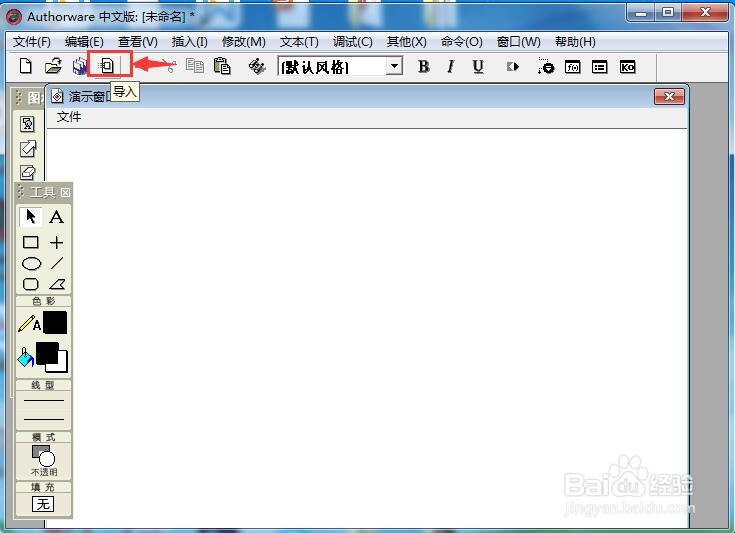 5/8
5/8选中要导入的图片后按导入;
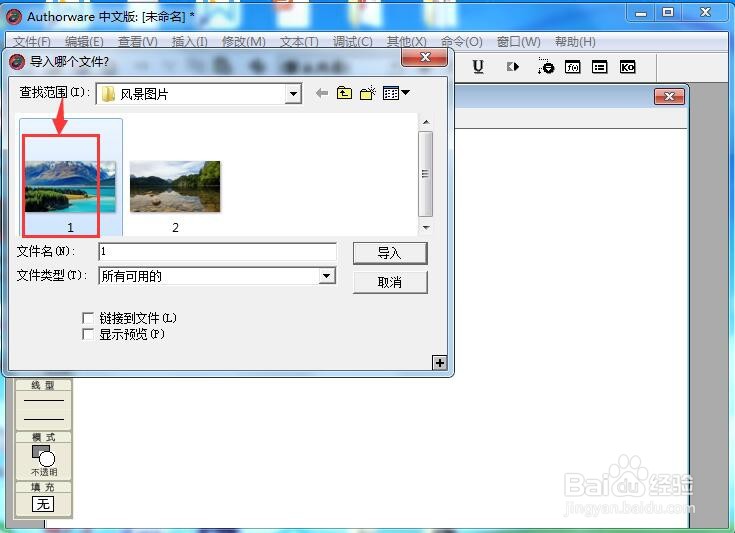 6/8
6/8将图片添加到Authorware中;
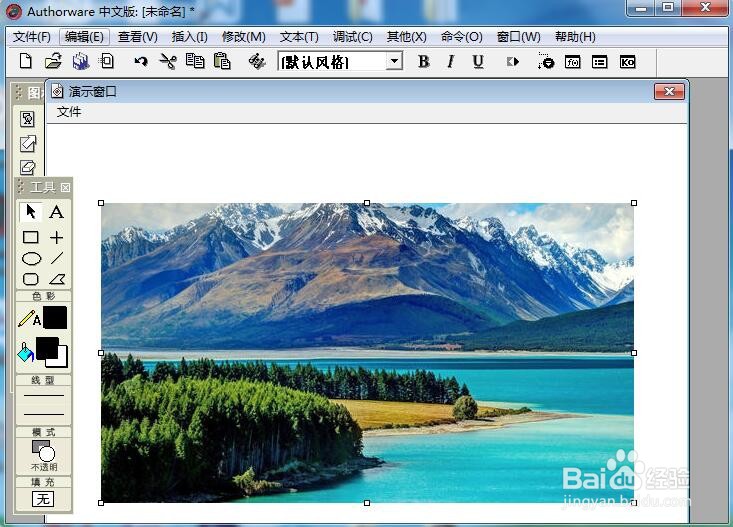 7/8
7/8用鼠标向外拖动右下角的矩形,在改变图片大小的确认框中按确定;
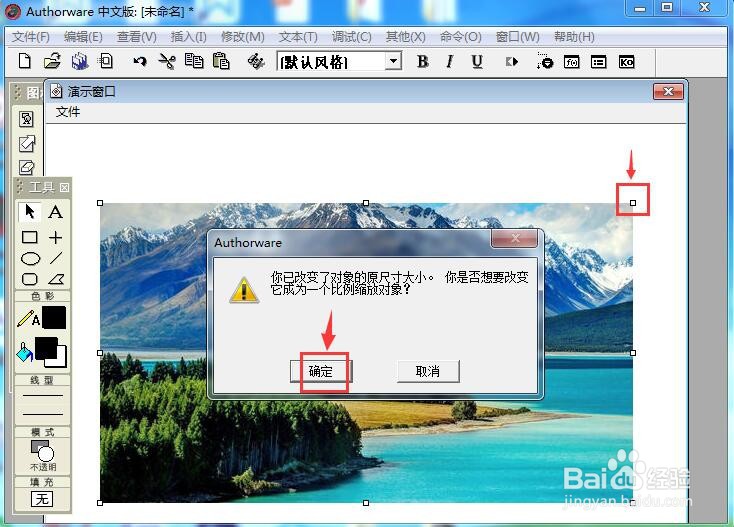 8/8
8/8我们就在AW中插入了一张图片并修改了图片的大小。
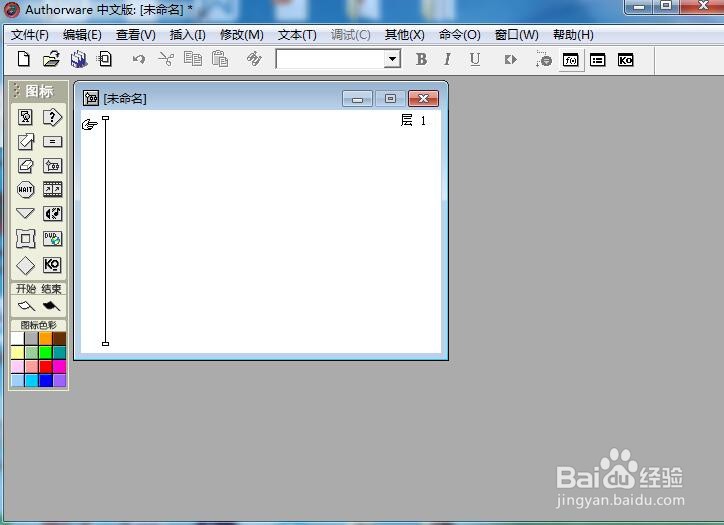
版权声明:
1、本文系转载,版权归原作者所有,旨在传递信息,不代表看本站的观点和立场。
2、本站仅提供信息发布平台,不承担相关法律责任。
3、若侵犯您的版权或隐私,请联系本站管理员删除。
4、文章链接:http://www.ff371.cn/art_1165456.html
上一篇:折纸向日葵教程
下一篇:可以伸缩的大嘴怪玩具手工制作步骤
 订阅
订阅